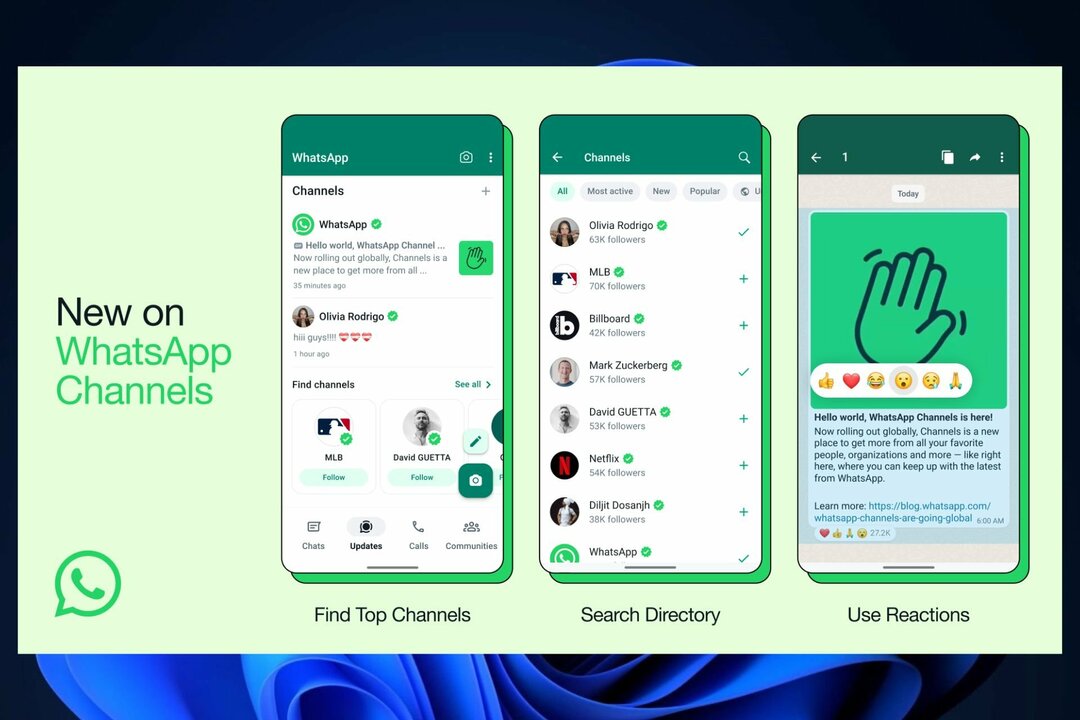WhatsApp Web'den en iyi şekilde nasıl yararlanacağınızı öğrenin
- WhatsApp Web, temel olarak dünyanın en popüler mesajlaşma uygulamasının tarayıcı versiyonudur.
- Ve diğer sürüm gibi, WhatsApp Web de kullanılabilirliği artıran kendi hileleriyle birlikte gelir.
- Mesajları planlayabilen tarayıcı uzantılarına ve emoji göndermenin daha hızlı yollarına sahipsiniz.

- Güvenli bir şekilde gezinmenize yardımcı olacak yerleşik VPN
- Sayfaları daha hızlı yüklemek için entegre reklam engelleyici modu
- WhatsApp, Facebook Messenger ve Telegram dahil
- Karanlık Mod ile özelleştirilebilir kullanıcı arayüzü
- Pil tasarrufu modu, birim dönüştürücü, anlık görüntü aracı, haber kaynağı, cihazlar arası senkronizasyon ve daha fazlası
- Opera'yı indirin
WhatsApp dünyanın en popüler mesajlaşma uygulaması dünya çapında milyarlarca insan tarafından kullanılıyor ve belirli bölgelerde insanların çevrimiçi iletişim kurmasının birincil yolu haline geldi.
Arasında WhatsApp'ın farklı biçimleri, tarayıcı sürümü tartışmasız en çok gözden kaçan sürümdür. En az sağlam olmasına rağmen, WhatsApp Web hala tarayıcılar için kullanışlı bir araçtır.
WhatsApp Web'in faydaları nelerdir?
Masaüstünde ve mobilde olduğu gibi, bir hizmet olarak WhatsApp Web hala harika bir mesajlaşma deneyimi sunar o kadar sağlam olmasa bile. Aşağıda, WhatsApp Web'i neden kullanmanız gerektiğine dair kısa bir liste bulunmaktadır.
- Hiçbir şey indirmeniz gerekmez: WhatsApp Web'de oturum açmak için ihtiyacınız olan tek şey, bir QR kodu taramak için mobil sürümdür. Bu bittiğinde, istediğiniz kadar oturum açmış olursunuz.
- Kullanabileceğiniz çok daha büyük bir klavyeniz var: Daha büyük bir klavye, bir mobil cihazda yapılabilenden daha hızlı yazmaya olanak tanır. İşlev olarak benzer Masaüstünde WhatsApp.
- Uyumluluk sorunları sorun olmaz: Nadiren, WhatsApp eski telefonlar için desteği bırakacaktır. Tarayıcılarda, daha eski bir işletim sisteminiz yoksa bu bir sorun değildir.
- Birden fazla WhatsApp hesabı barındırabilirsiniz: WhatsApp Web bir hesapta oturum açabilirken masaüstü uygulaması başka bir hesapta oturum açabilir.
- Akıllı telefonunuzda pil tasarrufu yapabilirsiniz: Bu şekilde, iletişim kurmaya devam ederken mobil cihazınızı başka şeyler için kullanabilirsiniz.
WhatsApp Web için tonlarca ipucu ve püf noktası var, bu nedenle hizmetten en iyi şekilde yararlanabilmeniz için yalnızca ilk 10'u listeleyeceğiz.
Liste, yazmayı hızlandırmak için klavye kısayollarını ve kullanıcı deneyimini geliştiren tarayıcı uzantılarını kapsayacaktır.
WhatsApp Web için en iyi 10 ipucu ve püf noktası nelerdir?
1. Özelliklere hızla erişmek için klavye kısayollarını kullanın
- basmak CTRL + ALT +, tuşları aynı anda Ayarlar menüsünü açar.

- basın CTRL + Alternatif + Vardiya + F açmak için tuşlar Arama çubuğu bir sohbetteki mesajları bulmanıza yardımcı olur.

- basmak Ctrl + Alternatif + Vardiya + E aynı zamanda depolamak için bir sohbeti arşivler. Arşivlenmiş sohbetleri görüntülemek için tıklayın arşivlendi sohbetlerin en üstünde.

- Ctrl + Alternatif + geri al sohbeti siler. Bir gün bu sohbeti geri yüklemeyi planlıyorsanız, şiddetle tavsiye edilir. önce yedekle.
- basın Ctrl + Alternatif + Vardiya + P tuşları aynı anda sohbeti sabitler. Sabitlenmiş sohbetin yanında bir raptiye simgesi görürseniz doğru yapıp yapmadığınızı anlayabilirsiniz.

- Yeni bir sohbet oluşturmak için tuşuna basın. Ctrl + Alternatif + N. Ardından, yeni bir grup veya topluluk isteyip istemediğinizi seçebilirsiniz.

- açmak istiyorsanız Emoji Paneli tepki göndermek için tuşuna basın Ctrl + Alternatif + E.

- basmak Ctrl + Alternatif + G açar Gif Paneli.

- Ve son olarak, basarak Esc sohbeti kapatır.
WhatsApp, tarayıcı kullanıcılarının belirli özellikleri fareyi sürükleyip bir dizi menüye tıklamaktan çok daha hızlı bir şekilde kullanmalarına yardımcı olmak için çeşitli klavye kısayollarına sahiptir.
Mobil cihazlarda WhatsApp'ın ek avantajı, kelimenin tam anlamıyla her şeyin parmaklarınızın ucunda olması ve böylece uygulamanın işlevlerini çok daha hızlı gerçekleştirmenizdir. Liste hiçbir şekilde kapsamlı değildir.
Listenin tamamı WhatsApp'ın web sitesinde bulunabilir. Daha önce gösterilen komutlar, daha iyi olanların bir koleksiyonudur.
2. Hızlı tepkiler için Emoji kısayollarını girin
- WhatsApp sohbet kutusuna iki nokta üst üste girin. Ardından, istediğiniz emojinin adını yazın.

Doğru emojiyi bulmak zor olabilir. Defalarca denemek ve başarısız olmak yerine, tüm listeyi bulabilirsiniz. Github'da WhatsApp web için Emoji kısayolları.
Orada 1.514 Emojinin tümü için her bir anahtar kelimeyi bulacaksınız.
- Zoom Hata Kodu 103033: Bunu Düzeltmenin 5 Hızlı Yolu
- 14 yıllık Windows Pazar Payı Geçmişi: Yıllık İnceleme
- Korumalı: SurveySparrow Uygulamasını Kullanarak İşletmenizin Marka İtibarını Artırın
3. WhatsApp'ta yazı tipini değiştir
- Başlat Ayarlar uygulama ve tıklayın Ulaşılabilirlik.
- Seçme Yazı Boyutu.

- sürükleyin Yazı Boyutu Yazı tipi boyutunu artırmak için kaydırıcıyı sağa kaydırın. Tıklamak Uygula.

- Ayrıca, basabilirsiniz Ctrl + Alternatif + = WhatsApp Web'in yazı tipini artırmak için.

WhatsApp Web'deki yazı tipi stilini tamamen değiştirmenin bir yolunu arıyorsanız maalesef şansınız kalmadı.
Mobil ve masaüstü için WhatsApp'ta, görünümü değiştiren yazı tipi uygulamalarını indirebilirsiniz. WhatsApp'ın yazı tipini değiştirmek için özel olarak yapılmış uygulamalar veya tarayıcı uzantıları mevcut değildir.
bazıları var mesela Yazı Tipi Değiştirici, Google Chrome için, ancak onu kurarken zor zamanlar geçirdik. Opera'da da çalışmıyor. Ve Firefox'un uzantı kitaplığında da hiçbir şey yok.
WhatsApp Web yazı tipindeki diğer değişiklikler, mesajların biçimini değiştirmeye yöneliktir.
4. Mesajları biçimlendir
- Kelimeyi italik yapmak için bir kelimeden önce ve sonra olmak üzere iki alt çizgi koymak.

- Metni kalınlaştırmak için metni her iki yanında yıldız işaretleri olacak şekilde çevreleyin.

- Üstü çizili bir çizgi eklemek için, metnin her iki tarafına yaklaşık işaretleri (daha çok bir numaralı tuşun yanındaki dalgalı çizgi olarak bilinir) yerleştirin.

- Metnin etrafına üç ters tik koymak onu tek aralıklı hale getirir.

gibi yaygın klavye kısayolları CTRL + B kalın metin veya CTRL+ BEN italik yapmak WhatsApp Web'de çalışmaz. kullanmak zorunda kalacaksın özel biçimlendirme komutları.
5. WhatsApp'ta üst simge ekle
Uzman ipucu:
SPONSORLU
Özellikle bozuk depolar veya eksik Windows dosyaları söz konusu olduğunda, bazı bilgisayar sorunlarının üstesinden gelmek zordur. Bir hatayı düzeltmekte sorun yaşıyorsanız, sisteminiz kısmen bozuk olabilir.
Makinenizi tarayacak ve hatanın ne olduğunu belirleyecek bir araç olan Restoro'yu kurmanızı öneririz.
buraya tıklayın indirmek ve onarmaya başlamak için.
WhatsApp Web, bir kelimenin sağ üst veya sağ alt tarafında daha küçük boyutlu metin olan hem üst simge hem de alt simge karakterleri destekler. En çok matematiksel ifadelerde veya formüllerde görülürler.
Çoğu kişi, üst simgeyi veya alt simgeyi belirtmek için yukarı veya aşağıyı gösteren bir ok ekler, ancak bu karakterleri bazı özel web siteleri kullanarak WhatsApp'a eklemek mümkündür.
Her iki betiği de oluşturmak için Tiny Text Generator ve LingoJam gibi web siteleriniz var. Oradan, özel karakterleri kopyalayıp WhatsApp'a yapıştırabilirsiniz.
6. Enter ile fazladan bir satır oluşturun
WhatsApp metin kutusunda, Vardiya Ve Girmek mesajı diğer kişiye göndermeden başka bir satır eklemek için aynı anda tuşlara basın.
7. Kaybolan mesajları etkinleştirin veya devre dışı bırakın
- Bir WhatsApp sohbetinde, üst kısımdaki kullanıcı adını tıklayın. Sağdan yeni bir menü çıkacaktır.
- Tıklamak Kaybolan mesajlar

- Bir süre seçin.

WhatApp'ın Kaybolan Mesajları, belirli bir süre sonra sonsuza kadar devam edecek. 24 saatten bir haftaya ve bir buçuk aya kadar seçim yapabilirsiniz.
8. Mesajları masaüstünde planlayın
- şuraya git Chrome Web Mağazası ve yükleyinBluetick tarayıcı uzantısı Google Chrome'a.

- WhatsApp Web'in yanında ve metin kutusunun yanındaki saat simgesini tıklayın.

- İçinde Mesaj Planla penceresine, göndermek istediğiniz mesajı ve saati yazın.
- Tıklamak Göndermeyi Planla.

WhatsApp Web için mesaj planlayabilen farklı uzantılar ve uygulamalar vardır. Ancak çoğunlukla, Blueticks en çok kullanılan ve önerilen yöntemdir.
Ayrıca, Blueticks'in yalnızca Chrome Web Mağazası aracılığıyla kullanılabildiğini ve bu nedenle yukarıda bahsedilen Chrome tarayıcıda ve Opera'da çalışacağını, ancak başka hiçbir yerde çalışmayacağını unutmayın.
9. Zapp ile sesli mesajları yönetin
- Gitmek Chrome Web Mağazası, ardından tıklayın Chrome'a ekle yüklemek Zapp.

- Zapp uzantısını kullanarak oynatmayı iki katına kadar hızlandırabilir ve farenizin tekerleği ile sesi artırabilir veya azaltabilirsiniz.

Önceki çözümdeki Blueticks gibi, Zapp'a da yalnızca Chrome Web Mağazası aracılığıyla erişilebilir.
- Önceki uygulamalar gibi, şuraya gidin: Chrome Web Mağazası ve yükle WAaraç seti.

- Bundan sonra, WhatsApp Web'den gelen bildirimler, o anda açık olmasa bile tarayıcınızda görünecektir.
Bildirimler, tarayıcının sağ üst köşesindeki WAToolkit uzantı simgesinde görünecektir. Deneyimlerimize göre, WAToolkit en iyi Google Chrome ile çalışıyor gibi görünüyor.
Opera'da, uzantı oldukça sivilceli. Bildirimler her zaman gelmiyor.
WhatsApp Web ile en iyi şekilde çalışan belirli bir tarayıcı var mı?
WAToolkit ile ilgili bazı sorunlar yaşamasına rağmen, Opera tartışmasız hala WhatsApp Web ile kullanmak için en iyi tarayıcı. Chrome uzantılarının çoğu çalışır ve WhatsApp, Opera ile entegre olarak gelir.
Yan tarafta, temelde web sürümü olan bir WhatsApp sekmesi var. Opera'nın yanı sıra, sekme yönetimi özellikleri sayesinde Chrome da gerçekten çok iyi ve Firefox da iyi bir seçim.
Ayrıca şu konudaki rehberimize göz atmanızı öneririz: toplu mesaj göndermek için en iyi WhatsApp uzantıları Gün boyunca. Seçilmiş mesajlar göndermek için WAPSender'ın beğenilerine sahipsiniz.
Ayrıca Microsoft Edge'de, WhatsApp mesajlarını belirli bir zamanda gönderilmeleri için geciktirebilen WA Self Sender da vardır.
Diğer WhatsApp hileleri hakkında herhangi bir sorunuz varsa veya dışarıda bıraktığımızı biliyorsanız, aşağıya yorum yapmaktan çekinmeyin.
Görmek istediğiniz kılavuzlar veya diğer Windows hizmetleri hakkında bilgi hakkında bir öneri bırakın.
Hâlâ sorun mu yaşıyorsunuz? Bunları bu araçla düzeltin:
SPONSORLU
Yukarıdaki öneriler sorununuzu çözmediyse, bilgisayarınızda daha derin Windows sorunları olabilir. Öneririz bu PC Onarım aracını indirme (TrustPilot.com'da Harika olarak derecelendirildi) bunları kolayca ele almak için. Kurulumdan sonra, sadece tıklayın Taramayı Başlat düğmesine ve ardından düğmesine basın Hepsini tamir et.